كيفية معرفة ما إذا كان الكمبيوتر يمكن أن يمسك WiFi. توصيل الكمبيوتر الثابت إلى Wi-Fi
اليوم، في كل شقة تقريبا، وحتى أكثر من ذلك في المكتب توجد أجهزة الكمبيوتر والأجهزة اللوحية وأجهزة الكمبيوتر المحمولة والهواتف الذكية. وبفضل تكنولوجيا Wi-Fi وتركيب جهاز التوجيه، لدينا إمكانية الوصول إلى الإنترنت من كل هذه الأجهزة. والكمبيوتر الثابت ليس استثناء. من جهاز التوجيه إلى الكمبيوتر، يمكن توفير الوصول إلى الإنترنت بمساعدة زوج ملتوي من طرفين.
ولكن الكثير من الكابلات والأسلاك يمكن أن تقترب من الكمبيوتر. وإذا كنت قد اشتريت جهاز توجيه ولا ترغب في إضافة كابل آخر إلى المبلغ، فهذا يعني معرفة كيفية توصيل واي فاي على الكمبيوتر.
اختيار المعدات
تحتوي جميع الأجهزة الحديثة بالفعل على محولات مدمجة مرتبطة بها شبكات لاسلكية. لكن معظم أجهزة الكمبيوتر الثابتة لديها مثل هذا الاحتمال. هذا هو السبب في أنك تحتاج إلى شراء جهاز استقبال Wi-Fi إضافي للكمبيوتر، وتثبيته وتكوينه.
أجهزة استقبال Wi-Fi للكمبيوتر هناك نوعان: خارجي وداخلي. اختر نفسك سيكون أكثر ملاءمة بالنسبة لك. إذا لم تحصل على الرغبة في تفكيك وحدة النظام والتقاط هناك، حدد جهاز استقبال خارجي، ويمكن أن يكون حرا في توصيله بجهاز كمبيوتر آخر. إذا كان الجهاز هو عنصرك، ولا تخف من كسر أي شيء في النظام - شراء بجرأة داخلية.
أجهزة استقبال Wi-Fi الخارجية هي أكثر شيوعا وسهلة الاستخدام. حسب النوع، فإنها تشبه محرك فلاش USB المعتاد. في بعض الأحيان يمكن أن يكون هناك هوائي صغير يزيد من الإشارة إليه. شبكة لاسلكيةوبعد قد يكون لديهم أيضا شكل من أشكال جهاز صغير مع هوائي يربط بجهاز كمبيوتر من خلال كابل مع قابس USB.
أجهزة الاستقبال المحلية يتم تثبيت Wi-Fi داخل وحدة نظام الكمبيوتر في موصل PCI خاص اللوحة الأموبعد إذا كنت على دراية جيدة في التدريب التنظيمي للنظام التنظيمي، فلن تستغرق العملية برمتها الكثير من الوقت.

تثبيت المحول الداخلي Wi-Fi
يجب عليك أولا فك الهوائي من جهاز الاستقبال الداخلي، قد يكون هناك اثنين وثلاثة.
قم بإيقاف تشغيل الكمبيوتر وفصل جميع الكابلات من وحدة النظام، بما في ذلك كابل الطاقة. ثم قم بإزالة الغطاء الجانبي لوحدة النظام وحدد إحدى فتحات PCI المجانية.

للفتحة المحددة، قم بفك التوصيل والحصول عليه.
![]()
الآن اضبط المحول الداخلي في فتحة PCI. في الوقت نفسه، امسكها بالحافة الثنانية للربط والحافة اليمنى للمجلس نفسه. شاهد أن المحول يدخل الفتحة بشكل صحيح. للحصول على إعداد كامل، اضغط قليلا على محول حافة المرفق والحافة اليمنى للمجلس.

نحن برغي المتلقي الداخلي إلى مساكن وحدة النظام مع المسمار.

نحن نغلق غطاء وحدة النظام وعلى الجزء الخلفي منه، برغي الهوائيات.

في هذا، يتم إكمال تثبيت محول واي فاي داخلي لجهاز كمبيوتر.
تثبيت محول Wi-Fi خارجي
لا يوجد شيء معقد في تثبيت المحول الداخلي Wi-Fi. ببساطة إدراجها في منفذ USB مجاني. إذا كان لديه شكل من أشكال جهاز صغير، ضعه في مكان مناسب لك والاتصال بجهاز كمبيوتر به كابل.
إعداد محولات مختارة
الآن يجب أن يظهر شريط المهام على شريط المهام الذي يشير إلى الشبكات اللاسلكية.
![]()
انقر فوقه، حدد الشبكة المناسبة واضغط على زر "الاتصال".
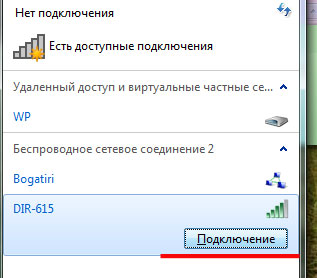
إذا كان لديك كلمة مرور على شبكة Wi-Fi، فأدخله وانقر فوق "موافق".
في هذا، تنتهي جميع المنشآت والإعدادات. كما ترون ربط واي فاي على الكمبيوتر ليس صعبا للغاية - الشيء الرئيسي هو شراء جهاز الاستقبال اللازم للشبكة اللاسلكية.
مع الحاجة إلى الاتصال ب Wai Fi، وجوه شخص حديث في كل مكان: الشبكات اللاسلكية أكثر عملية وأكثر ملاءمة لكابل "زميل".
هذا تماما مثل امتيازات WiFi في الأساس "استمتع" كل أنواع الأدوات المحمول: الهواتف والأجهزة اللوحية والهواتف الذكية ومعظم أجهزة الكمبيوتر المحمولة الحديثة. وفقا لذلك، فإن السؤال ينشأ: ما هو الكمبيوتر الشخصي "الكلاسيكي" أسوأ؟ بعد كل شيء، هو أكثر ملاءمة للغاية للعمل على جهاز كمبيوتر أرضي، والاتصال كابل الإنترنت غالبا ما يسلم الكثير من المتاعب.
وفي هذه المقالة، سنقوم بتحليل كيفية توصيل كمبيوتر ثابتة إلى WiFi، وما يجب القيام به إلى "التقاط" في واي غير مرئية.
بالمناسبة، لا يرتبط عصر الجهاز مباشرة بإنشاء شبكة لاسلكية، ويمكنك توصيل WiFi بجهاز كمبيوتر قديم نسبيا.
بعض الصعوبات مع اتصال Wi-Fi كمبيوتر شخصي لا يرتبط ب "التحيز" للمطورين أو الحرمان الكامل غير الناجح من قبل مصير هذا الجهاز.
الحقيقة هي أن الأجهزة المحمولة وأجهزة الكمبيوتر المحمولة الحديثة مجهزة مبدئيا بمحول Wi-Fi مدمج للاتصال بشبكة لاسلكية (وهو مفقود على جهاز كمبيوتر ثابت). ومع ذلك، تهدف هذه الأجهزة في الغالب إلى الوصول إلى الشبكة قصيرة الأجل، ولديها مجموعة فقرية من الوظائف.
في حين أن الكمبيوتر الثابت مصمم للعمل الطويل مع برنامج غير متصل خطير، ومع وجود أي موارد لشبكة المعلومات العالمية. وفقا لذلك، يتم إجراء الاتصال مع جميع الأجهزة الطرفية والشبكات الخارجية (الإنترنت، وإمدادات الطاقة، وما إلى ذلك) من خلال طريقة كابل أكثر موثوقية.
اتصال كابل الإنترنت ل الكمبيوتر الثابت إنه أكثر استقرارا من اتصال واي فاي لاسلكي. لذلك، مع اتصال WiFi، تعتمد موثوقية وسرعة الشبكة مباشرة على عدد الاتصالات النشطة وحمل القناة والهندسة المعمارية للغرفة ومجموعة عوامل الطرف الثالث الأخرى.
لذلك، لحل الكمبيوتر المنزلي إلى WiFi حصريا من الاعتبارات الجمالية - لا يزال لا يستحق كل هذا العناء. اتصال كبل "قياسي" هو أكثر موثوقية وأكثر كفاءة ( ليس)، والأضرار التي لحقت بصحة مستخدم الإنترنت أصغر بكثير.
ومع ذلك، إذا كان هناك اتصال صارم مع مصدر الإنترنت لسبب ما لا يتوفر، فيمكنك توصيل Wi-Fi على الكمبيوتر المنزلي في غضون دقائق.
كيفية توصيل الكمبيوتر المنزلية واي فاي؟
لتوصيل WiFi To A ثابتة كمبيوتر، أولا وقبل كل شيء، تحتاج إلى شراء محول واي فاي قابل للإزالة - وهو هوائي مصغر سيتم "التقاط" إشارة الإنترنت التي تنتقل بواسطة جهاز التوجيه وإرجاع البيانات التي تمت معالجتها بواسطة المستخدم.
سيكون الحل الأكثر شعبية وغير مكلفة هنا هو الاختيار لجهاز كمبيوتر محول USB قابل للإزالة.

من أجل عدم الحصول على "قطة في كيس"، اشتر جهازا أفضل في المصنعين المعروفين والمثبتين: TP-Link، D-Link، إلخ.
إذا كنت قد اشتريت محول من الموزع الرسمي، فإن الجهاز يأتي مع الجهاز برنامج خاص لتثبيت برامج التشغيل.
كيفية تثبيت Wi-Fi على جهاز كمبيوتر ويندوز 7؟
1. قم بتوصيل المحول الخاص بك بأي موصل USB على جهاز الكمبيوتر الخاص بك.
2. قم بتثبيت القرص في محرك الأقراص، قم بتشغيل الأداة المساعدة التلقائية المضغوطة واضغط على الزر "التالي" بناء على طلب البرنامج.
3. بعد تثبيت برنامج التشغيل في مجلد مركز إدارة الشبكة لنظام التشغيل Windows 7 (أو " اتصالات الشبكة»لنظام التشغيل Windows XP) سترى اختصار جديد (بالإضافة إلى اتصال" المعتاد " شبكه محليه"). في عنوان الملصق، ستكون هناك علامة تجارية من الشركة المصنعة للمحول الخاص بك.
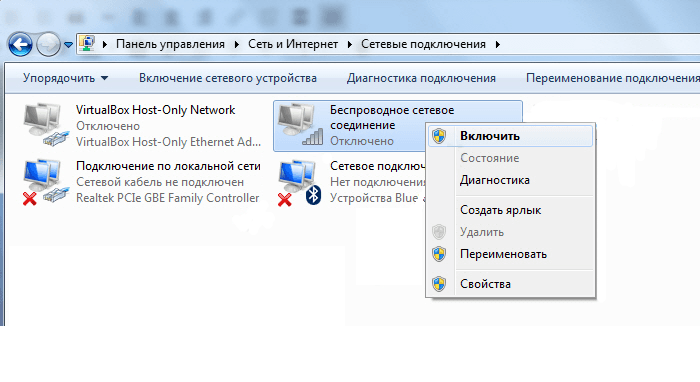
4. الآن يمكنك توصيل الكمبيوتر الثابت إلى WiFi. للقيام بذلك، انقر فوق الملصق انقر بزر الماوس الأيمن -\u003e "اتصال" -\u003e حدد اسمك شبكة Wi-Fi وأدخل كلمة المرور.
كيفية تكوين Wi-Fi إذا لم يكن هناك قرص تثبيت؟
بالإضافة إلى الاستحواذ "الكلاسيكي" لمحول مرخص جديد، هناك حالات عند حاجة Wi-Fi على الكمبيوتر إلى المستخدم "هنا والآن"، وأصيد من معارف / حصلت على محول WiFi القديم المستخدم القديم.
قرص السائق على مثل هذا المحول، بالطبع، فقد منذ فترة طويلة.
في مثل هذه الحالة، تحتاج إلى تنزيل الأرشيف مع برنامج التشغيل من الإنترنت.
"لكن لا يوجد إنترنت!" - أنت تقول - "ماذا تفعل؟"
هنا لتوصيل سطح المكتب إلى WiFi:
1.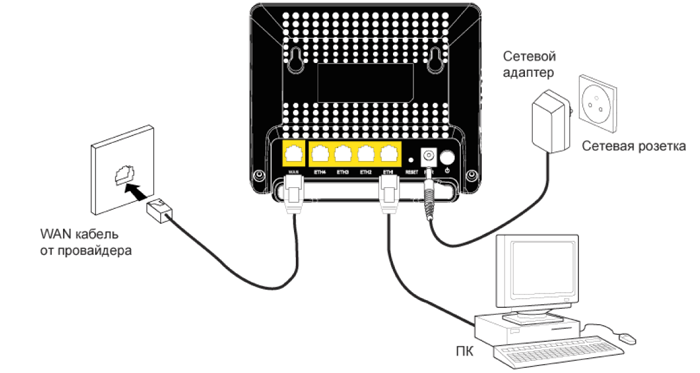
قم بتوصيل الكمبيوتر القابل للتخصيص باستخدام جهاز التوجيه باستخدام كابل (إذا كانت هناك مثل هذه الفرصة).
انتقل إلى الموقع الرسمي لتصنيع هذا المحول (أو Resource Resource Ddriver.ru)، للعثور على برنامج التشغيل الذي تحتاجه يسمى محول USB-Wi-Fi وتنزيل البرنامج على جهاز الكمبيوتر الخاص بك.
إذا اتصال سلكي ليس من الممكن أن يكون جهاز التوجيه ممكنا، قم بتنزيل برنامج التشغيل الذي تحتاجه إلى أي جهاز كمبيوتر متصل بالإنترنت، وسوف تقوم بنسخ الأرشيف لجهاز الكمبيوتر السلكي باستخدام وسائط قابلة للإزالة (محرك أقراص فلاش).
2. التالي مع زر الماوس الأيمن مرة واحدة، انقر فوق تسمية "جهاز الكمبيوتر الخاص بي" أدناه - "الإدارة" وحدد "إدارة الأجهزة" هنا. في قسم "محولات الشبكة"، ابحث عن اسم محول USB الخاص بنا، انقر فوقه بزر الماوس الأيمن وحدد عنصر القائمة "تحديث برنامج التشغيل". حدد المجلد الذي تم نسخ الأرشيف به مع برامج التشغيل المرغوبة، وانقر فوق "موافق".
3. عند الانتهاء من التثبيت، يمكنك توصيل الكمبيوتر الثابت إلى WiFi. للقيام بذلك في "اتصالات الشبكة":
حدد تسمية جديدة؛
انقر فوق زر الماوس الأيمن.
حدد عنصر القائمة "الاتصال"؛
حدد اسم شبكة Wi-Fi الخاصة بك (التي حددتها في SSID عند تكوين جهاز التوجيه)؛
أدخل كلمة المرور ويمكنك استخدام الإنترنت.
تم تجهيز معظم أجهزة الكمبيوتر المحمولة الحديثة والأجهزة المحمولة الأخرى بجهاز استقبال Wi-Fi يسمح لك بالتواصل مع الشبكات اللاسلكية. ومع ذلك، فإن هذا لا يهم دائما الاهتمام بأجهزة الكمبيوتر الداخلية المصممة للاتصال السلكي بسبب خصائصها. ولكن العديد من المستخدمين أمر حيوي لربط كمبيوتر ثابتة على شبكة Wi-Fi - يسمح لك بالتخلص من الأسلاك من الأسلاك في الإصلاحات النهائية، بالإضافة إلى زيادة راحة التفاعل بين الأجهزة المختلفة على نفس الشبكة.
للقيام بذلك، ليس من الضروري شراء جهاز كمبيوتر مع وحدة مدمجة اتصالات لاسلكية - يكفي لتثبيت جهاز استقبال إضافي. سننظر إلى ما قد يكون محولات واي فاي لأجهزة الكمبيوتر المواصفات الفنيةوكذلك كيف ينبغي أن تفضل النماذج على وجه التحديد.
يمكن تحسين أي كمبيوتر أرضي تحت شبكة Wi-Fi.
بادئ ذي بدء، يستحق التناقص، مع أي نوع من الواجهة سوف توصل المحول إلى الكمبيوتر. الأكثر شعبية هو جهاز استقبال محمول مع قابس USB. في الحجم، لا تختلف مثل هذه الأجهزة عن محركات أقراص فلاش كبيرة، حتى تتمكن حتى ترتديها في جيبك أو على حلقة المفاتيح. تعد المحولات التي تستخدم واجهة USB مثالية للأشخاص الذين يستخدمون غالبا أجهزة كمبيوتر وأجهزة الكمبيوتر المحمولة المختلفة، لأنها مصممة لإعادة الاتصال المتكررة. ومع ذلك، فإن مثل هذا الاستقبال لديه ناقص خطير للغاية - نماذج مع الهوائيات الخارجية نادرة للغاية، لذلك النطاق اتصال لاسلكي سيكون الحد الأدنى.
أيضا، يمكن توصيل المحول بالموصل PCI Express، الذي يقع على اللوحة الأم للكمبيوتر. في الواقع، مثل هذا المتلقي هو بطاقة شبكة لجهاز كمبيوتر مع القدرة على العمل في شبكة لاسلكية منتظمة. توفر واجهة PCI Express أفضل مزود طاقة من الوحدة النمطية، لذا فإن ربط جهاز الكمبيوتر الخاص ب Wi-Fi سيكون سهلا، حتى لو كان جهاز التوجيه كافيا. عادة ما يكون للمحولات المضمنة هوائيات داخلي أو خارجي عالية الطاقة، لذلك لن تكون هناك مشاكل خطيرة في جودة الاتصال بجودة الاتصال للمستخدم.
بالنسبة لجهاز كمبيوتر محمول أو كمبيوتر حديث، تنسيق صافي أعلى، يمكنك شراء جهاز استقبال مثبت في "فتحة التوسع" من PCMCIA أو نظائره من مختلف الشركات المصنعة للتكنولوجيا الإلكترونية. مثل هذا محول Wi-Fi خارجيا هو بطاقة مستطيل محرومة من أي نتوءات (بالإضافة إلى نموذج باستخدام قابس USB، يمكن ارتداؤها في جيبك). تعد واجهة PCMCIA غير مبالطة القدرة على تثبيت وحدة نمطية إضافية دون إعادة تشغيل الكمبيوتر، وكذلك عدم وجود أجزاء جاحظ، على عكس محولات USB. ومع ذلك، تظل المشكلات هي نفسها - لا يمكن أن يوفر الهوائي المدمج استقبالا مستقرا للمعلومات على مسافة كبيرة من جهاز التوجيه.
المواصفات الفنية
يخطئ معظم الناس بطرق شراء جهاز استقبال Wi-Fi للحصول على جهاز كمبيوتر ثابت. إنهم واثقون من أن جميع الأجهزة دون استثناء باستخدام المعلمات القياسية، وبالتالي لا توجد اختلافات كبيرة بينهما. هذا غير صحيح تماما، لأن المحولات تختلف في قوة الإشارة، والتي تعتمد فيها جودة الاستقبال على مسافة كبيرة بما فيه الكفاية. المؤشر العادي للمنزل الحديث والمكتب الأوسط هو القوة في 20 ديسيوم. إذا كان الأمر أقل، بمساعدة مثل هذا الجهاز، فسوف ينجح توصيل الكمبيوتر إلى شبكة Wi-Fi فقط في شقة صغيرة.
معامل التعزيز الهوائي مهم - مما هو أعلى من نصف قطر الاستقبال الأكبر سيكون على الكمبيوتر. ومع ذلك، لا ينبغي أن تركز على قيم المعانين، لأن مثل هذه المحولات سوف تكلف باهظة الثمن، علاوة على ذلك، سوف يستهلكون الكثير من الطاقة. لتوصيل جهاز كمبيوتر على شبكة لاسلكية عبر جهاز استقبال USB، فإنه يستحق اختيار نموذج به مكسب 2 DBI، ولجهاز مضمن له هوائي خارجي، تحتاج إلى التركيز على 5 DBI.
أخيرا، من الضروري إيلاء اهتمام وثيق بالمعايير اللاسلكية التي تدعم المحول. على الفور، من الضروري التخلي عن الأجهزة باستخدام بروتوكولات الاتصال B أو G - أنها توفر نقل البيانات دون أعلى من 16 ميغابت في الثانية. على الرغم من التقادم الصريح لمعايير الاتصالات هذه، لا يزال العديد من الشركات المصنعة إنتاج أجهزة استقبال USB تدعمها. اكتساب هذه النماذج تستحق فقط في حالة واحدة - عندما تبحث عن جهاز رخيص سيكون نادرا جدا.
لتوصيل الكمبيوتر بشبكة عالمية على ما يكفي سرعة عالية، حدد المعيار N - يصل النطاق الترددي الحد إلى 300 ميغابت في الثانية. تبين الممارسة أن هذا يكفي للغاية لعرض الأفلام عبر الإنترنت، وتنزيل ملفات الوسائط المتعددة ذات الحجم الكبير، وكذلك تصفح الإنترنت وأغراض أخرى. وفقط إذا كنت تستخدم جهاز كمبيوتر يعمل مع التطبيقات المهنية أو للألعاب عبر الإنترنت الحديثة للغاية، فستحتاج إلى شراء جهاز استقبال AC قياسي يمكن أن ينقل في الثانية إلى 10 غيغابايت. بحث محولات USB التي تدعم Wi-Fi AC لا طائل منه تقريبا - إنها مكلفة للغاية وعادة ما يتم إنتاجها في شكل وحدات مضمنة.

تذكر أن الحصول على جهاز استقبال لا يتوافق مع معيار Wi-Fi المستخدمة من قبل جهاز التوجيه الخاص بك، فهو عديم الفائدة. حتى إذا كنت تشتري أحدث جهاز يستخدم بروتوكول نقل بيانات عالي السرعة، فلن يتيح لك جهاز توجيه النوع G توصيل جهاز كمبيوتر بالإنترنت بسرعة بأكثر من 16 ميغابت في الثانية. لذلك، قبل شراء محول، فإن الأمر يستحق النظر في خصائص شبكة لاسلكية موجودة.
أفضل النماذج
تلقي خارجي
لتوصيل جهاز كمبيوتر على شبكة لاسلكية، يجب أن تختار جهاز استقبال D-Link DWA-127. على عكس ظهور العديد من نظائرها باستخدام واجهة USB، فإنه مجهز بهوائي كامل الحجم يوفر كسب إشارة ممتازة. نظرا لهذا، يمكن أن يعمل المحول على أي مسافة من جهاز التوجيه دون إسقاط معدل البيانات. بالطبع، لاستقبال USB الهوائي الخارجي إنها ليست ميزة فحسب، بل إنها أيضا ناقص هام - سيكون غير مريح لارتداءها في جيبه. ومع ذلك، عند الاتصال بجهاز كمبيوتر ثابت، من غير المرجح أن تكون هذه المشكلة ذات صلة.

محول يدعم معيار البيانات N هو حل معقول، بالنظر إلى انتشاره في الإلكترونيات الحديثة والمحدودة الإنتاجية واجهة نسخة USB 2.0. تحتوي قضيتها على مفتاح WPS، المصمم للاتصال بجهاز التوجيه في الوضع التلقائيوبعد سيكون مثل هذا الجهاز هو الخيار المثالي لجهاز كمبيوتر حديث مجهز بمنافذ USB كافية - يوفر اتصالا مستقرا ولا يتطلب أي جهد لتثبيت.
المدمج في النموذج
العبارة "الرخيصة والغاضبة" ليست مناسبة لوصف محول ASUS PCI-N10. يكلف هذا النموذج ما يقرب من 800-1000 روبل، ولكن في معاييره ليست أقل شأنا من النظير بسعر، أكثر من 3-5 مرات. تتمثل الميزة الرئيسية للجهاز في استخدام تقنية خاصة تتيح لك تثبيتها كجهاز توجيه افتراضي يمكن أن يكون كمبيوتر آخر يمكن توصيله أو جهاز محمول. غالبا ما يستخدم هذا المخطط من قبل الشركات الصغيرة - غير مكلفة أجهزة التوجيه، ويتم استخدام محولات أجهزة الكمبيوتر الثابتة لتوسيع دائرة نصف قطرها الاستقبال لشبكة Wi-Fi.

يدعم الجهاز معيار البيانات N ويوفر سرعة اتصال إلى 300 ميغابت في الثانية. يحتوي موصل PCI Express على عرض النطاق الترددي الكبير بما فيه الكفاية، لذلك لن يكون هناك تأخير عند عرض محتوى الوسائط المتعددة عبر الإنترنت. يمكن للمستخدم توصيل جهاز كمبيوتر بشبكة لاسلكية باستخدام أي نوع من تشفير البيانات. اللوحة الخلفية للمحول هي زر WPS، المصممة لاتصال تلقائي مع جهاز التوجيه.
لأجهزة الكمبيوتر المحمولة
بطبيعة الحال، تم تجهيز معظم أجهزة الكمبيوتر المحمولة وحدات اتصال Wi-Fi مدمجة ولا تحتاج إلى تثبيت محول إضافي، ولكن هناك استثناءات. مثالهم هو محطات العمل المحمول، وكذلك المتخصصة أجهزة الكمبيوتر المحمولةالتي تم تصميمها لأداء دائرة محدودة من الوظائف. خاصة بالنسبة لهم تم تطويرها بواسطة بطاقة PCMCIA DW LINK DWA-645، والتي تستخدم معيار نقل البيانات N، الذي يوفر سرعة الاتصال إلى 300 ميغابت في الثانية. لديها تكلفة منخفضة نسبيا - حوالي 700-850 روبل، مما يجعلها متاحة لكل مستخدم.

يتوفر مستخدم D-Link DWA-645 على تطبيق إعلامي يتيح لك تحليل شبكات Wi-Fi المستخدمة من خلال تحديد التوصيل سرعة أفضلوبعد بالإضافة إلى ذلك، سيساعد ذلك في اختيار القناة المثلى للاتصال اللاسلكي وعرضها وغيرها من المعلمات للموجه. تقنية RangeBooster N تزيد بشكل كبير من دائرة نصف قطر الاستقبال الإشارة المستقرة بالمقارنة مع أجهزة مماثلة. يعد Power Transmitter 17 DBM مؤشرا ممتازا للجهاز المضغوط المضمن في جهاز كمبيوتر محمول أو كمبيوتر ثابت. يمكن التوصية بالمحول لأي شخص يحتاج إلى اتصال ثابت مع شبكة لاسلكية، ولكنه لا يريد استخدام أجهزة الاستقبال بالهوائيات الكبيرة، جاحظ للخارج.
الخيارات الحديثة
بالنسبة للمستخدمين الذين يقدرون تقديرا عاليا متعددة الوظائف لأي جهاز، فإن المحولات المشتركة متاحة الآن. أنها توفر مستداما اتصال لاسلكيالذي يتوافق مع معيار Wi-Fi و Bluetooth، وكذلك دعم تكنولوجيا ميرالينك، Apple Airplay وغيرها الكثير. بالإضافة إلى ذلك، محولات مصممة لإنشاء اتصال مباشر مع أجهزة محمولة دون مشاركة جهاز التوجيه - يتم إنشاؤها باستخدام تقنية WiMAX أو واي فاي مباشرةوبعد ومع ذلك، فإن المعنى في اقتناءه يمكن أن يجد فقط المستخدمين الذين يمتلكون العديد من الأجهزة المحمولة، وكذلك الإلكترونيات المنزلية، التي يتم التحكم فيها بواسطة الاتصالات اللاسلكية. في حالات أخرى، من الأفضل أن تفضل الخيارات الموضحة أعلاه، لأنها تجمع بين هذه المزايا كعملي وكفاءة وخفة التثبيت.
الشبكات اللاسلكية تكتسب شعبية متزايدة. بشكل متزايد، يفضل المستخدمون استخدام Wi-Fi ليس فقط للأجهزة اللوحية والمعدات المحمولة الأخرى، ولكن أيضا لتوصيل أجهزة الكمبيوتر الثابتة العادية. في هذا الصدد، تنشأ العديد من الأسئلة حول كيفية توصيل الكمبيوتر بخدمة Wi-Fi. في هذه المواد، سنحاول الإجابة على هذه الأسئلة والنظر في عدة طرق لتوصيل كمبيوتر سطح المكتب العادي إلى شبكة Wi-Fi.
توصيل جهاز كمبيوتر بخدمة Wi-Fi باستخدام محول خارجي
لتوصيل كمبيوتر في Wi-Fi، يمكنك استخدام محولات Wi-Fi الخارجية. هذه المحولات مرتبطة بها. بفضل استخدام USB لتوصيل مثل هذا محول Wi-Fi، لا توجد حاجة لتفكيك وحدة النظام. بالإضافة إلى ذلك، يمكن استخدام محولات Wi-Fi الخارجية مع اتصال USB مع أجهزة الكمبيوتر المحمولة. على سبيل المثال، من أجل توفير سرعة اتصال أكبر أو استبدال الخاطئ.
على سبيل المثال، النظر في محول Wi-Fi آسوس USB-AC56 وبعد يشبه هذا المحول جدا محرك أقراص فلاش USB المعتاد. على جانب واحد من المحول هو USB، ومن المقبس الثاني لربط هوائي Wi-Fi.
يدعم محول Wi-Fi هذا الاتصال وفقا ل 802.11ac. الصانع تعلن السرعة القصوى اتصالات تصل إلى 867 ميغابت في الثانية. في الاختبارات الحقيقية، يوضح هذا المحول معدل نقل البيانات يصل إلى 25 ميغابايت / ثانية، أي ما يصل إلى 200 ميغابت في الثانية.
توصيل جهاز كمبيوتر باستخدام Wi-Fi باستخدام محول داخلي
بجانب واي فاي خارجي المحولات، يمكن استخدام المحولات الداخلية لتوصيل الكمبيوتر بشبكة Wi-Fi. محولات Wi-Fi الداخلية تحتوي على العديد من المزايا مقارنة ببيانها الخارجي:
- المحولات الداخلية لا تأخذ منفذ USB؛
- على نفس السعر، توفر المحولات الداخلية سرعة اتصال أكبر؛
للاتصال مع واجهات PCI أو X1 تستخدم. لذلك، عند شراء محول Wi-Fi داخلي، تحتاج إلى التأكد من أن اللوحة الأم تدعم الواجهة التي حددها المحول الذي حددته. خلاف ذلك لا يمكنك توصيله.
على سبيل المثال، النظر في محول Wi-Fi الداخلي آسوس PCE-AC68 وبعد يتصل محول Wi-Fi هذا بواجهة PCI Express X1. الجزء العلوي من أعلىه يغلق المبرد الكبير، والذي يحمي المكونات من ارتفاع درجة الحرارة.

على لوحة المحول الخارجية هناك ثلاثة موصلات لربط Anten Anten Wi-Fi. يدعم محول Wi-Fi هذا الاتصال وفقا ل 802.11AC. تعلن الشركة المصنعة أقصى سرعة اتصال تصل إلى 1900 ميغابت في الثانية. في الاختبار الحقيقي، يصل معدل نقل البيانات، عند استخدام هذا المحول، إلى 93 ميغابايت / ثانية (أو 744 ميغابت في الثانية).
توصيل كمبيوتر Wi-Fi عن طريق استبدال اللوحة الأم
هناك أيضا اللوحات الأم مع محول Wi-Fi. لذلك، إذا كنت لا تعرف كيفية توصيل جهاز كمبيوتر Wi-Fi، فيمكن حل المشكلة عن طريق استبدال اللوحة الأم.

لسوء الحظ، فإن محولات Wi-Fi المدمجة الآن فقط على لوحات مضغوطة، وكذلك على لوحات الأم ذات المستوى الأعلى باهظة الثمن. لذلك، سيكون الاستبدال لك أكثر الخيار بصورة مكلفة لتوصيل جهاز كمبيوتر على شبكة Wi-Fi. بالإضافة إلى ذلك، فإن استبدال اللوحة الأم هو عمل مزعج إلى حد ما. لذلك، يبدو هذا الخيار غير مثير للاهتمام تماما.
اليوم، متى التكنولوجيا اللاسلكية أصبح أكثر سهولة، العديد من المستخدمين في عجلة من امرنا للتخلص من الأسلاك الإضافية في المنزل. لم يعد الكمبيوتر المحمول مع محول Wi-Fi المدمج فوجئته، واستخدام الإنترنت من خلال الهاتف الذكي أو الجهاز اللوحي يعرف كل طفل. لماذا الآن لا توصل الكمبيوتر الثابت إلى الشبكة اللاسلكية؟
كيفية توصيل الكمبيوتر الثابت مع Wi-Fi
حدد بطاقة شبكة لاسلكية (محول Wi-Fi)
لتوصيل كمبيوتر بشبكة لاسلكية، يجب عليك شراء محول Wi-Fi. يمكنك شراء محول Wi-Fi أو ضمن فتحة PCI أو ضمن فتحة PCI Express، أو تحت موصل USB. ننصحك بشراء محول داخلي تحت فتحة PCI أو PCI Express من مصنعي D-Link أو TP-Link أو ASUS.
تثبيت بطاقة شبكة لاسلكية إلى وحدة النظام
- إزالة الغطاء الجانبي لوحدة النظام؛
- إذا كان هناك العديد من فتحات متطابقة، فحدد فتحة الأنسب وشجع المحول عليه. تحقق من أن الخريطة لا يمكنك التدخل فيها من الداخل (المكثفات على اللوحة الأم، العقد المجاورة)، ولا خارج (الكابلات، المقابس، محولات مختلفة وأجهزة USB يجب ألا تتداخل مع تثبيت الهوائي)؛
- قم بإزالة لوحة الحديد أمام الفتحة المحددة على الجزء الخلفي من سكن الكمبيوتر؛
- قم بتثبيت المحول في فتحة مناسبة على اللوحة الأم وإصلاح الترباس.
- استبدال الغطاء الجانبي؛
تثبيت سائق محول الانترنت اللاسلكي من القرص الموردة. وتنزيل أفضل الإصدار الأخير برامج تشغيل بطاقة Wi-Fi من الموقع الرسمي للشركة المصنعة.
